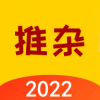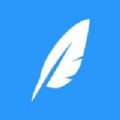在win11我的电脑怎么调出来?,很多朋友都发现使用Windows11系统时,电脑图标不显示在桌面上,导致使用中不习惯。所以win11我的电脑怎么调出来?接下来飞飞游戏网小编带了Windows11系统调出我的电脑图片文科教程。快来看!
windows11系统调出我的电脑图文教程
1.首先用鼠标右键点击桌面的空白处。
2.你可以在下拉菜单中找到“个性化”
: 
3.进入个性化设置后,找到“主题”选项菜单。
: 
4.在相关设置下,可以找到“桌面图标设置”选项。
: 
5.进入桌面图标设置,可以看到各种桌面图标,勾选“电脑”,并保存。
: 
6.如果您的系统不能混合“计算机”图标,请下载并安装最新版本的win11系统。
以上是小编为大家准备的win11我的电脑怎么调出来?Windows11系统调用我的电脑图教程的所有内容。想了解更多教程的朋友可以继续关注飞飞游戏网。